
यह एक ऑपरेटिंग सिस्टम है जो अद्यतनों के पारित होने के साथ सुधार कर रहा है, विभिन्न संस्करणों ने इसे सुरक्षित, अनुकूलन योग्य और प्रदर्शन के एक पहलू में सुधार किया है। यदि आप अन्य लोगों के साथ संवाद करना चाहते हैं और यहां तक कि फोन को विभिन्न उपयोग देने में सक्षम होना चाहते हैं तो प्रत्येक डिवाइस को ऐप्स की आवश्यकता होती है।
जैसा कि सामान्य है, किसी भी सिस्टम में उपयोगिताएँ होती हैं जो सभी को दिखाई नहीं देती हैं, यह किसी कारण से ऐसा करता है, जिनमें से एक यह है कि उपयोगकर्ता गलती से इसे हटा देता है। किसी ऐप के छिपे हुए दिखाई देने के लिए अंत में सुरक्षा मान्य है और व्यक्ति उस तक इतनी आसानी से नहीं पहुंचता, इसके अलावा उस तक उसकी पहुंच भी नहीं होती है।
इस पूरे ट्यूटोरियल में हम आपको बताएंगे एंड्रॉइड पर छिपे हुए ऐप्स कैसे खोजें, कि निश्चित रूप से आप नहीं जानते थे और आप उनके बारे में जान पाएंगे। उदाहरण के लिए, एंड्रॉइड अक्सर डेवलपर विकल्पों को छुपाता है, उदाहरण के लिए, केवल बिल्ड नंबर पर कुल सात बार दबाकर अनलॉक करने योग्य।

डेवलपर विकल्प कई सुविधाओं को छिपाते हैं
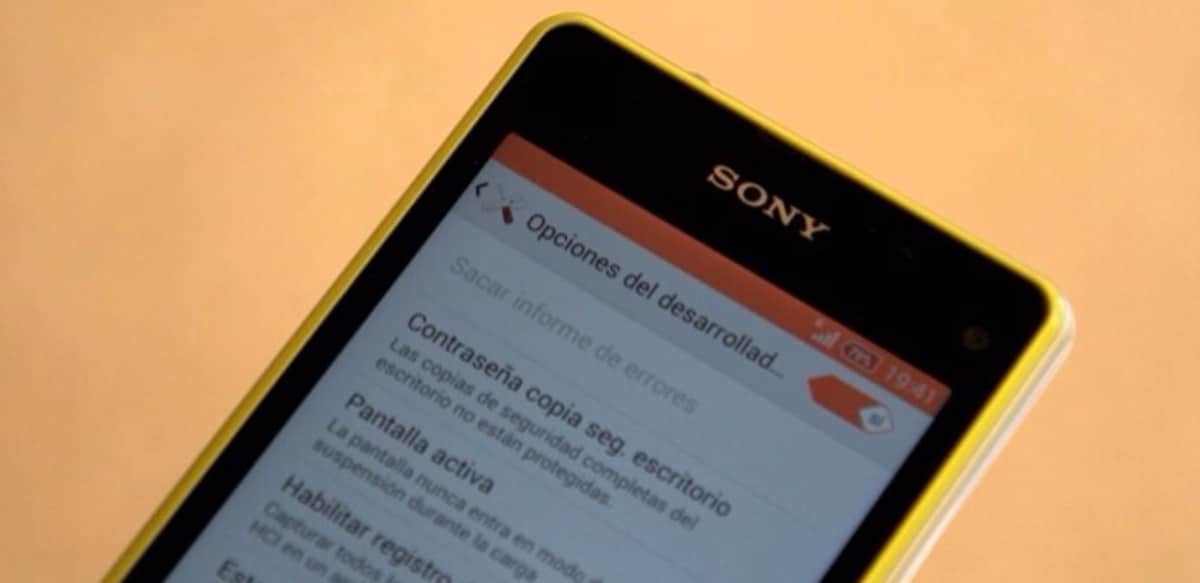
निश्चित रूप से आप डेवलपर विकल्पों को जानते हैं, जो अक्सर बहुत सी महत्वपूर्ण विशेषताओं को छुपाता है, जैसे USB डीबगिंग, हमेशा चालू मोबाइल डेटा, और बहुत कुछ। यदि यह सक्रिय है, तो बड़ी संख्या में विकल्प दिखाई देंगे, महत्वपूर्ण जब नई सुविधाएँ दिखाई देंगी।
हालांकि वे एप्लिकेशन नहीं हैं, आपके पास लगभग हर चीज के लिए एक फ़ंक्शन होगा, यह जानना आवश्यक है कि आप क्या सक्रिय करते हैं, इसलिए इसके साथ पागल न हों। डेवलपर मोड को सक्रिय करना एक आसान काम है, साथ ही कार्यात्मक यदि आप जो करने जा रहे हैं वह कई उपलब्ध चीजों में से एक है।
डेवलपर विकल्प चीज़ हर Android डिवाइस पर पाई जाती हैउदाहरण के लिए, हुआवेई, ईएमयूआई के अपने संस्करण में उपयोगकर्ता को बहुत अधिक विकल्प नहीं देता है। अन्य मॉडलों में आप देखेंगे कि एक बार जब आप इसे करते हैं तो यह एक ऐसा बिंदु होता है जहां यह सेटिंग होती है और इसे एप्लिकेशन के रूप में नहीं माना जाता है।
Android पर छिपे हुए ऐप्स कैसे खोजें

जब एंड्रॉइड सिस्टम में छिपे हुए एप्लिकेशन को खोजने की बात आती है यह कॉन्फ़िगरेशन में जाकर होता है और एप्लिकेशन ड्रॉअर में, बाद वाले में आमतौर पर कुछ दिलचस्प होते हैं। यदि कई छिपे हुए हैं, तो उनका कारण है और उन्हें देखना शुरू करने के लिए, फ़ोन सेटिंग्स में कुछ छोटी सेटिंग्स को स्पर्श करना आवश्यक है।
ऐप ड्रॉअर में सभी ऐप्स होते हैं, यह मुख्य स्क्रीन नहीं है या जब आप अनफोल्ड करते हैं और सभी इंस्टॉल किए गए ऐप दिखाई देते हैं। यदि आप कोई एप्लिकेशन इंस्टॉल करते हैं, तो वह सीधे ऐप ड्रॉअर में जाता है, यदि उपयोगकर्ता को इसकी अत्यधिक आवश्यकता है तो स्वयं को फ़ोन की त्वरित पहुंच में रखना।
Android पर छिपे हुए ऐप्स ढूंढने के लिए हम उपरोक्त दराज और कॉन्फ़िगरेशन का उपयोग करने सहित सभी संभावित उदाहरण देंगे। यदि आप उन लोगों में से हैं जो आमतौर पर सिस्टम के बारे में अधिक जानते हैं, तो आप उन चीजों को देखना पसंद करेंगे जो हर कोई नहीं जानता और प्रयोग करने योग्य है।
ऐप ड्रॉअर तक कैसे पहुंचें और छिपे हुए ऐप्स को कैसे ढूंढें

ऐप ड्रॉअर तक पहुंच होम स्क्रीन से की जा सकती है, एक ही रास्ता है अगर आप उस तक सिर्फ एक सेकंड में पहुंचना चाहते हैं। ड्रॉअर आइकन आमतौर पर संदेशों, कैमरा और सेटिंग्स के बगल में त्वरित लॉन्च में दिखाया जाता है, ऐसा होता है यदि आपने इसे सक्रिय किया है, यह सभी फोन पर नहीं होता है।
अन्य उपकरणों पर आपको 9-डॉट आइकन दिखाते हुए आधी स्क्रीन नीचे खींचनी होगी, जबकि एक मौका है कि आपको 6-डॉट आइकन दिखाई देगा। एक बार जब यह दिखाई दे, तो उस पर क्लिक करें और यह आपको सभी एप्लिकेशन दिखाएगा समूहबद्ध तरीके से छोटा (दराज के आकार का लेकिन दिखाई नहीं देता)।
ऐप ड्रॉअर से छिपे हुए ऐप्स तक पहुंचने के लिए, निम्न कार्य करें:
- ऐप ड्रॉअर लॉन्च करें और सब कुछ देखें
- एक बार प्रदर्शित होने के बाद, ऊपरी दाएं स्क्रीन में स्थित तीन बिंदुओं पर क्लिक करें
- "एप्लिकेशन छुपाएं" पर क्लिक करें
- इस पर क्लिक करने के बाद, यह आपको कुछ उपयोगिताओं को दिखाएगा जिन्हें आपने शायद पहले नहीं देखा है, उनसे परामर्श किया जा सकता है और यदि आप उनमें से किसी एक तक पहुंच सकते हैं, तो आप जांचेंगे कि यह किस लिए है और देखें कि यह एंड्रॉइड के भीतर उपयोगी है या नहीं
सेटिंग में छिपे हुए ऐप्स ढूंढें

हालांकि यह मूर्खतापूर्ण लगता है, सेटिंग्स के माध्यम से और एप्लिकेशन के भीतर हम कुछ एप्लिकेशन ढूंढ सकते हैं जिन्हें हिडन के रूप में जाना जाता है, हालांकि इस मामले में वे दिखाई दे रहे हैं यदि आप "सभी एप्लिकेशन दिखाएं" पर क्लिक करते हैं। यदि आप दबाते हैं तो आप उन सभी को प्रदर्शित देखेंगे और आप उनमें से प्रत्येक तक पहुंच पाएंगे।
इसमें सिस्टम जोड़ा जाता है, कि यदि आप एक बार अंदर तीन बिंदुओं पर क्लिक करते हैं तो यह आपको कुछ महत्वपूर्ण विवरण देगा, इसलिए यह जानना अच्छा है कि कैसे प्रवेश करना है, भले ही आप इसका लाभ उठाना नहीं जानते हों। अन्यथा, उपयोगकर्ता को प्रदर्शन करना होगा यदि आप सेटिंग में छिपे हुए ऐप्स देखना चाहते हैं तो निम्न चरणों का पालन करें:
- फोन अनलॉक करें और "सेटिंग" पर जाएं
- "एप्लिकेशन" या "एप्लिकेशन और सूचनाएं" पर जाएं
- "सभी ऐप्स दिखाएं" पर क्लिक करें
- अब आप उन सभी को देखेंगे, जिनमें सिस्टम द्वारा छिपे हुए भी शामिल हैं, हालांकि यदि आप तीन बिंदुओं पर क्लिक करते हैं और यह सिस्टम दिखाएगा, तो यह ऊपरी दाएं में स्थित है
यदि आप "सिस्टम प्रक्रियाएं दिखाएं" पर क्लिक करते हैं तो यह आपको कई और एप्लिकेशन देगा, जिनमें कुछ ऐसे भी शामिल हैं जिन्हें आपने पहले कभी नहीं देखा है और जो निश्चित रूप से महत्वपूर्ण हैं। सावधान रहें कि आप क्या छूते हैं, किसी एक पर जाने से पहले, जानकारी की तलाश करना सबसे अच्छा है, जैसे उनमें से आपके पास «eSIM» जैसा कुछ है।
फ़ाइल प्रबंधक और ES फ़ाइल एक्सप्लोरर का उपयोग करें

Android फ़ाइल प्रबंधक हमें कुछ एप्लिकेशन तक पहुंचने की अनुमति देगा, उनमें से कई सिस्टम द्वारा छुपाए जाएंगे। उसमें आप ES फ़ाइल एक्सप्लोरर, एक उपलब्ध एप्लिकेशन भी जोड़ सकते हैं प्ले स्टोर में और यह इस कारण से मान्य है, यह स्वतंत्र और बहुत शक्तिशाली है।
अपने एंड्रॉइड डिवाइस पर एप्लिकेशन डाउनलोड और इंस्टॉल करें, चाहे वह फोन हो या टैबलेट, दोनों टर्मिनलों में सभी छिपे हुए ऐप को देखना संभव होगा। ऐप पहले से खुला है, सभी ऐप देखने के लिए निम्न कार्य करें आपके डिवाइस पर छिपा हुआ कहा जाता है:
- ES फ़ाइल एक्सप्लोरर प्रारंभ करें
- "टूल्स" पर क्लिक करें, नीचे स्क्रॉल करें और "हिडन फाइल्स दिखाएं" पर क्लिक करें।
- और त्यार, आपको ऐसे ऐप्स दिखाई देंगे जो आपने पहले नहीं देखे थे, उनके कुछ ऐसे कार्यों का उपयोग करने में सक्षम होने के कारण जो आपके Android टर्मिनल पर पहले उपलब्ध नहीं थे
